일어나야 할 시간에 따라 취침 시간 알림을 받는 방법

일어나야 할 시간에 따라 취침 시간 알림을 받는 방법
기본 도구부터 ReNamer 와 File Grinder 같은 고급 도구까지 다양한 파일 이름 변경 도구를 접해 봤습니다 . File Grinder는 사용하기 쉬운 인터페이스와 오디오, JPEG, 비디오, HTML 파일용 사전 빌드 프로파일을 갖추고 있어 다른 도구에서는 찾아볼 수 없는 장점이 있습니다.
어떤 이유에서인지 Advanced Renamer는 오늘까지 우리의 관심을 받지 못했습니다. 이름에서 알 수 있듯이, Advanced Renamer는 고급 파일 이름 변경 프로그램으로, 지금까지 우리가 접해 본 것 중 가장 진보된 파일 이름 변경 소프트웨어입니다. 파일과 폴더 이름 변경 옵션이 풍부하여 개인 및 업무용으로 모두 필수적인 애플리케이션입니다. 모든 기능을 갖춘 휴대용 버전도 있다는 사실, 알고 계셨나요?
인터페이스에 익숙해지면 애플리케이션 사용이 더욱 쉬워집니다. 오른쪽 창에서 파일을 추가할 수 있으며, 이름 변경 방법 목록은 왼쪽 사이드바에 표시됩니다. 총 9가지 이름 변경 방법이 있으며, 각 방법마다 다양한 옵션이 있습니다. 새 이름, 새 대소문자, 이동, 제거, 바꾸기, 추가, 목록, 속성, 타임스탬프입니다.
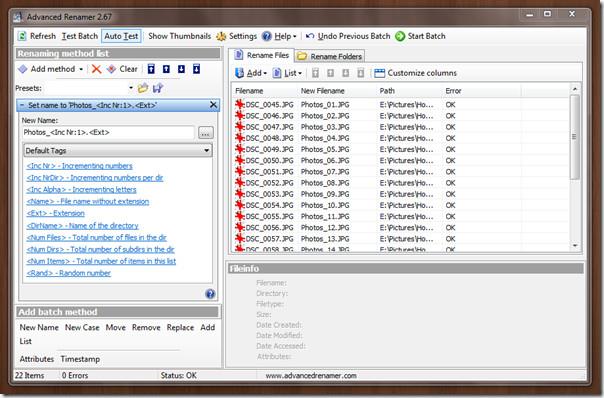
이러한 이름 바꾸기 방법은 필요에 따라 다양한 조합을 사용하여 여러 번 추가할 수 있습니다. 아래 스크린샷에서 볼 수 있듯이, 이름 설정, 대소문자 변경, 이동, 바꾸기의 네 가지 이름 바꾸기 방법을 추가했습니다.
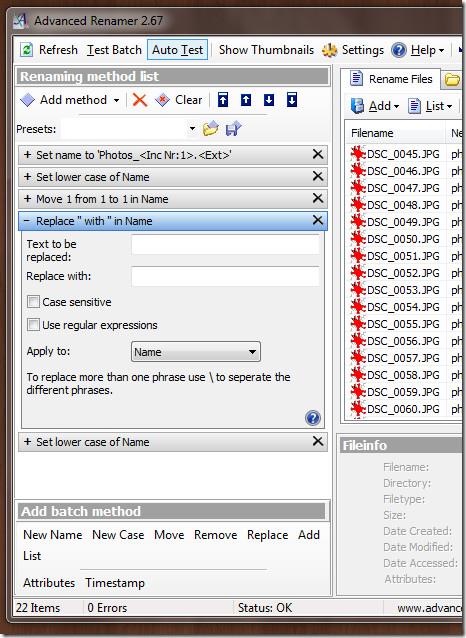
오른쪽 창에 원래 파일 이름과 새 파일 이름이 표시됩니다. 이름 바꾸기 순서가 마음에 들면 "일괄 변경 시작" 버튼을 눌러 작업을 시작하세요. 파일 이름을 일괄 변경하기 전에 "일괄 변경 테스트" 버튼을 눌러 테스트해 보는 것이 좋습니다.
이름 변경은 원하는 횟수만큼 반복해서 수행할 수 있습니다. 실수로 파일 이름을 변경한 경우, "이전 일괄 처리 취소" 버튼을 사용하면 문제를 해결할 수 있습니다.
편집자 추가 참고: 추가된 이미지에 의심이 가거나 목록에 중요한 이미지가 없는지 확인하려면 '축소판 표시' 버튼을 눌러 모든 이미지를 축소판으로 표시하세요.
Windows 2000/XP/Vista/7에서 작동합니다. 휴대용 버전은 Windows 7 32비트 OS에서 테스트했습니다.
일어나야 할 시간에 따라 취침 시간 알림을 받는 방법
휴대폰에서 컴퓨터를 끄는 방법
Windows 업데이트는 기본적으로 레지스트리 및 다양한 DLL, OCX, AX 파일과 함께 작동합니다. 이러한 파일이 손상되면 Windows 업데이트의 대부분의 기능이
최근 새로운 시스템 보호 제품군이 버섯처럼 쏟아져 나오고 있으며, 모두 또 다른 바이러스 백신/스팸 감지 솔루션을 제공하고 있으며 운이 좋다면
Windows 10/11에서 Bluetooth를 켜는 방법을 알아보세요. Bluetooth 장치가 제대로 작동하려면 Bluetooth가 켜져 있어야 합니다. 걱정하지 마세요. 아주 간단합니다!
이전에 우리는 사용자가 PDF 병합 및 분할과 같은 옵션을 사용하여 문서를 PDF 파일로 변환할 수 있는 훌륭한 PDF 리더인 NitroPDF를 검토했습니다.
불필요한 문자가 포함된 문서나 텍스트 파일을 받아보신 적이 있으신가요? 텍스트에 별표, 하이픈, 공백 등이 많이 포함되어 있나요?
너무 많은 사람들이 내 작업 표시줄에 있는 Windows 7 시작 상자 옆에 있는 작은 Google 직사각형 아이콘에 대해 물었기 때문에 마침내 이것을 게시하기로 결정했습니다.
uTorrent는 토렌트 다운로드에 가장 인기 있는 데스크톱 클라이언트입니다. Windows 7에서는 아무 문제 없이 작동하지만, 어떤 사람들은
컴퓨터 작업을 하는 동안에는 누구나 자주 휴식을 취해야 합니다. 휴식을 취하지 않으면 눈이 튀어나올 가능성이 큽니다.







